The Pick Whip is een spelveranderende tool voor motion graphics in Adobe After Effects. Laten we eens kijken wat het doet en hoe het te gebruiken.
Maar al te vaak maak je een mooie animatie op een tekstlaag met behulp van keyframes, voordat je je realiseert dat je een vorm wilt laten meebewegen met de tekst, zodat de vorm en tekst samen bewegen. U kunt in de onderstaande schermafbeelding zien dat de tekst is verplaatst zonder de vormlaag. Als je je keyframes op je tekstlaag hebt verfijnd met behulp van de grafiekeditor, zal het behoorlijk bewerkelijk zijn om exact dezelfde keyframes op de vormlaag te maken.
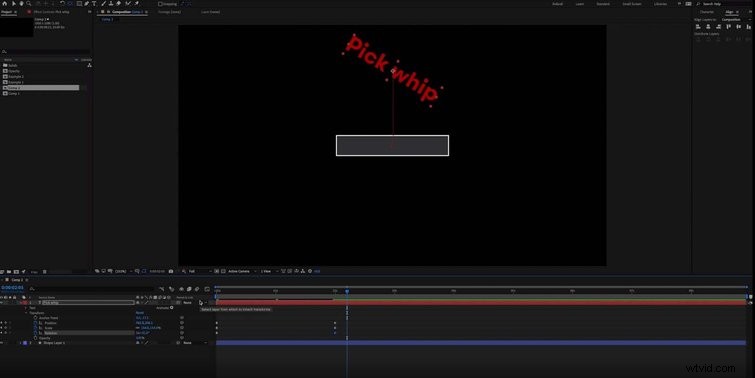
De functie van een pick-whip
Dit is waar de pick-zweep binnenkomt. Hiermee kunt u de ene laag naar de andere "ouderen". Als je een laag aan een andere hebt gekoppeld, neemt deze alle wijzigingen in schaal, positie en rotatie aan die de laag waarop de bovenliggende laag staat, doorloopt. Er is een pick-whip-pictogram op elke laag, zoals hieronder weergegeven.
De onderstaande schermafbeelding laat zien dat ik de vormlaag naar de tekstlaag breng met behulp van de pick-zweep, waardoor de vorm nu met de tekst meebeweegt.
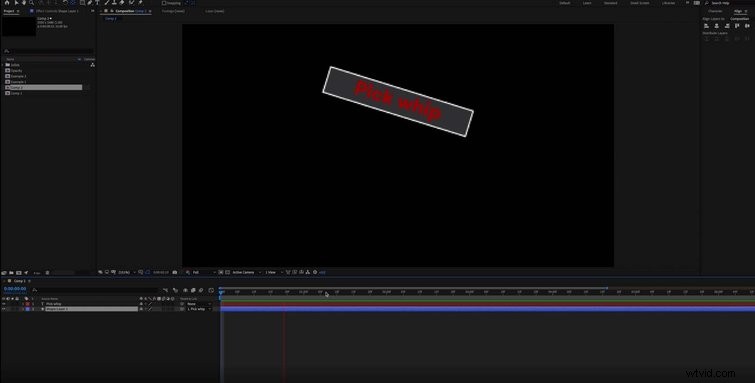
Lagen animeren
De pick-zweep komt echter pas echt tot zijn recht als je aan complexere projecten gaat werken. In de onderstaande schermafbeelding kun je zien dat ik meerdere lagen heb die ik tegelijk wil animeren. In plaats van ze allemaal afzonderlijk te animeren, kunt u ze eenvoudigweg aan een null-object koppelen en de keyframes aan die laag toevoegen.
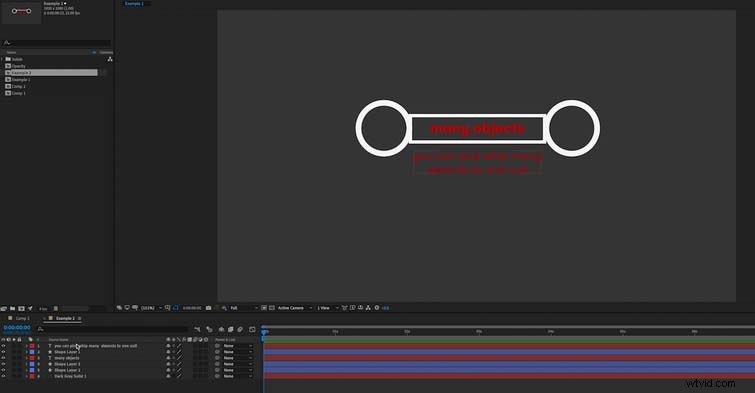
Als je alle lagen selecteert die je wilt animeren, kun je de pick-zweep van de bovenste laag naar het null-object slepen, en het zal ze er allemaal aan toevoegen. Zodra je dit hebt gedaan, kun je eenvoudig alle lagen animeren met behulp van de null, zoals weergegeven in de onderstaande schermafbeelding. Een ding om op te merken is dat de lagen rond het ankerpunt van het nulobject zullen roteren, niet om hun eigen ankerpunten.
Dekking
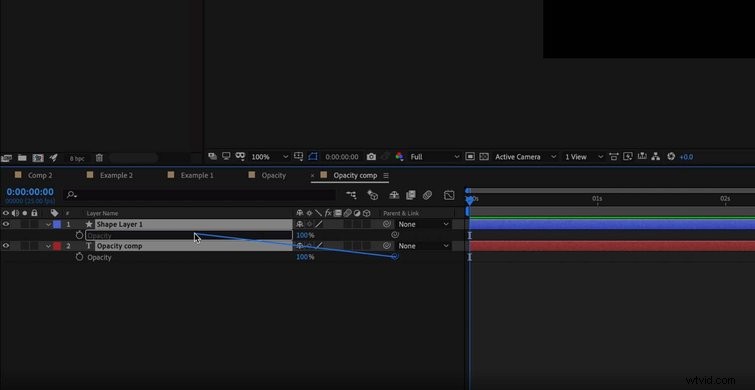
In het voorbeeld dat ik hier zojuist heb gebruikt, kunt u de dekkingswaarde van deze lagen echter niet regelen met het null-object.
Hier is een oplossing voor en het is vrij eenvoudig. Je kunt in de onderstaande schermafbeelding zien dat er ook een pick-whip-pictogram op elke laag naast de eigenschap dekking is. Als je dat van de ene laag naar de dekking van de bovenstaande laag sleept, kun je nu de dekking van beide lagen beïnvloeden door alleen die ene te regelen. U kunt eigenlijk elk van de individuele transformatie-eigenschappen tussen elke gewenste laag ouder maken.
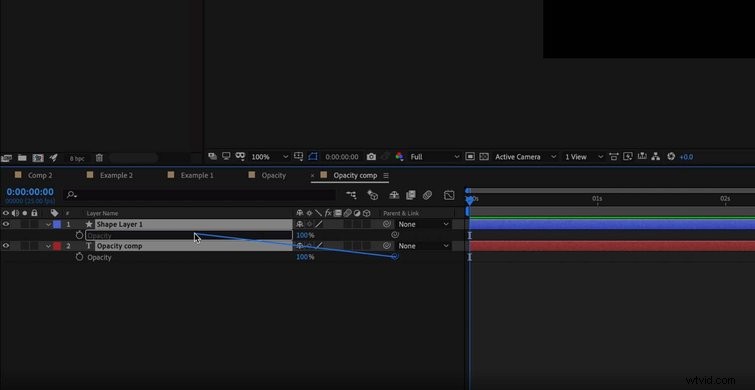
Er is nog zoveel meer dat je kunt leren over de pick-zweep, maar zelfs de basisprincipes die ik hier heb beschreven, kunnen enorm nuttig zijn. Speel ermee! Ik weet zeker dat je je uiteindelijk zult afvragen hoe je het zonder hebt gedaan.
Ontdek aanvullende tips, trucs en advies met deze artikelen:
- Van zebralijnen tot valse kleuren:4 manieren om de belichting op de set te controleren
- Het gereedschap Curven:een inleiding tot kleurcorrectiecurven
- Gratis ontwerpelementen voor motion graphics-artiesten
- Een interview met 'Assassins'-cinematograaf John Benam
- Kleur corrigeren, muziek toevoegen en uw video exporteren in FCPX
